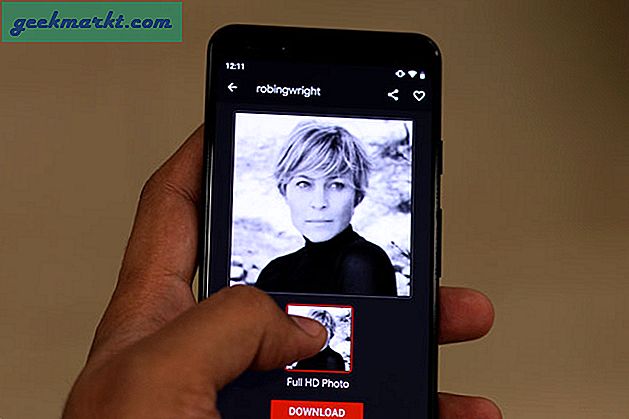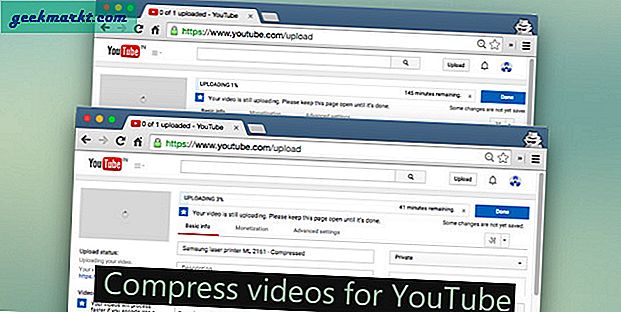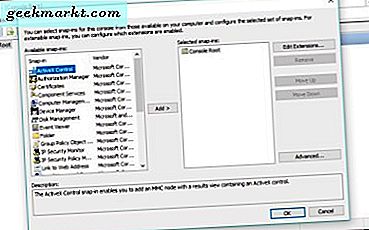
Was ist mmc.exe und was macht es? MMC ist die Microsoft Management Console ist ein Administrator-Programm in Windows, das den Zugriff auf erweiterte Tools für die Verwaltung von Desktops und Servern ermöglicht. Es ist jedoch nichts für schwache Nerven, da Sie mit einigen der Tools die Tiefen von Windows erkunden können.
Microsoft Management Console war ursprünglich Teil von Windows Server-Betriebssystemen, wurde aber schließlich in Windows Desktop OS integriert. Es ist ein Framework, in dem Sie Snapshots für Anwendungsaufrufe hinzufügen können. Diese Snap-Ins bieten Funktionen, mit denen Sie Aufgaben ausführen, Desktops und Server und eine Reihe anderer Dinge verwalten können.
Der typische Windows-Desktop-Benutzer würde diese Tools nie benötigen, aber wenn Sie mehrere Windows-Geräte in einem Netzwerk ausführen, können sie sich als nützlich erweisen.
So greifen Sie auf MMC zu
Wenn Sie ein Windows 10 Pro-Benutzer sind, können Sie problemlos auf die Microsoft Management Console zugreifen.
- Geben oder fügen Sie "mmc" in das Feld "Windows / Cortana durchsuchen" ein. Ein Konsolenfenster wird erscheinen, aber es wird leer sein.
- Wählen Sie Datei und Snap-In hinzufügen oder entfernen.
- Doppelklicken Sie auf ein Snap-In, um sie zu Ihrer MMC-Konsole hinzuzufügen.
Es gibt eine Reihe von Snap-Ins, mit denen Sie eine Vielzahl von Aufgaben auf einem lokalen oder Remote-Computer ausführen können. Ich neige dazu, Geräte-Manager-, Ereignisanzeige-, Performance- und Datenträgerverwaltungs-Snap-Ins zu verwenden. Während alle diese über die Systemsteuerung verfügbar sind, befinden sie sich alle an derselben Stelle innerhalb von MMC. Dies macht die Verwaltung und Fehlerbehebung sehr einfach.
Andere nützliche MMC-Snap-Ins sind Dienste, Taskplaner, Computerverwaltung und Gruppenrichtlinien-Editor. Ihre Laufleistung kann variieren. Es gibt auch ein paar IP-bezogene Snap-Ins, wenn Sie Netzwerke verwalten.
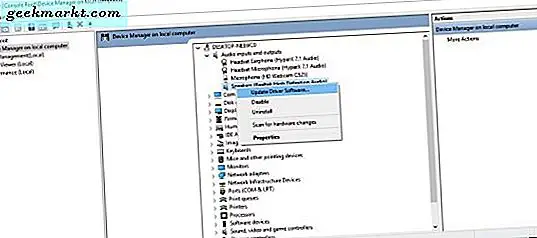
Wie man MMC benutzt
Lassen Sie uns ein Beispiel verwenden. Angenommen, Sie möchten den Computer Ihrer Mutter im nächsten Status verwalten, möchten ihn jedoch nicht jedes Mal besuchen, wenn sie ein Computerproblem hat. Sie können MMC einrichten, um über die IP-Adresse auf ihren Computer zuzugreifen. Sobald Sie die Berechtigungen eingerichtet haben, können Sie mithilfe von MMC die Ereignisanzeige, den Geräte-Manager und andere Elemente ihres Computers überprüfen. Alles aus einem einzigen MMC-Fenster.
MMC sammelt und sammelt Daten von einem lokalen oder Remote-PC und zeigt sie im entsprechenden Snap-In an. Wenn Sie das Geräte-Manager-Snap-In verwenden, können Sie die üblichen Aufgaben ausführen. Im Beispiel "Mom" kann ich die Ereignisanzeige überprüfen, um herauszufinden, was mit ihrem Computer nicht stimmt, und dann den Geräte-Manager verwenden, um einen Treiber zu aktualisieren oder das erneute Laden eines bestimmten Geräts zu erzwingen. Alles so, als wäre ich vor dem PC.
Das ist nicht die einzige Möglichkeit, MMC zu verwenden, aber Sie bekommen die Idee.
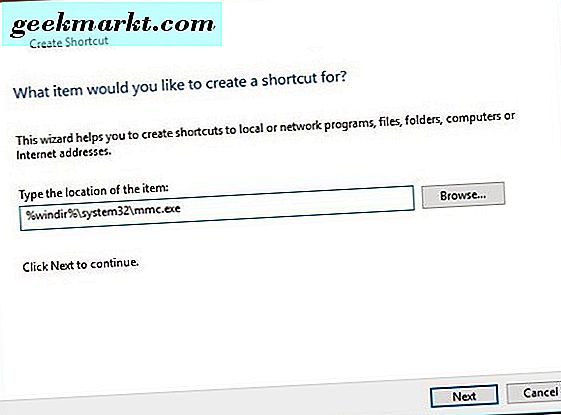
Erstellen Sie eine Desktopverknüpfung für MMC
Während Sie einfach über die Suche auf MMC zugreifen können, ist eine Desktopverknüpfung sehr hilfreich.
- Klicken Sie auf eine freie Stelle auf Ihrem Desktop und wählen Sie Neu.
- Wählen Sie Verknüpfung und geben oder fügen Sie '% windir% \ system32 \ mmc.exe' ein.
- Wählen Sie Weiter und geben Sie der Verknüpfung einen Namen, wenn Sie möchten. Dann drücken Sie auf Fertig stellen.
Die Verknüpfung funktioniert wie jede andere auch. Doppelklicken Sie, um die Microsoft Management Console zu öffnen.
Was tun wenn mmc.exe nicht mehr funktioniert?
Dies ist Windows, von dem wir sprechen, daher sind einige Arten von Softwareproblemen leider unvermeidlich. Gelegentlich hört MMC einfach auf zu arbeiten. Manchmal gibt es einen Fehler, aber manchmal nicht. Also, was machst du?
Unsere erste Anlaufstelle ist es, einen System-Scan durchzuführen.
- Öffnen Sie ein CMD-Fenster als Administrator.
- Geben Sie 'sfc / scannow' ein oder fügen Sie sie ein und drücken Sie die Eingabetaste.
- Lassen Sie das System überprüfen und verifizieren.
SFC ist der Windows System File Checker. Es werden alle Windows-Kerndateien untersucht, um festzustellen, ob Fehler oder Probleme behoben werden müssen. Wenn es Probleme findet, werden sie oft automatisch behoben. Sie müssen nichts tun, bis es fertig ist.
Wenn das nicht funktioniert, müssen wir DISM ausprobieren.
- Lassen Sie das CMD-Administratorfenster geöffnet.
- Geben Sie "DISM.exe / Online / Cleanup-image / Scanhealth && DISM.exe / Online / Cleanup-image / Restorehealth" ein oder fügen Sie sie ein und drücken Sie die Eingabetaste.
- Lassen Sie das System seine Routine ausführen und beheben Sie alle gefundenen Probleme
Wenn weder SFC noch DISM einen Fehler finden oder MMC nicht reparieren können, ist Ihre einzige verbleibende Option ein Windows-Reset. Ich würde das nur empfehlen, wenn Sie wirklich MMC verwenden müssen. Während ein Reset Ihre persönlichen Dateien oder Daten in keiner Weise beeinflussen sollte, gibt es keine Garantien. Denken Sie daran, bevor Sie fortfahren.
- Geben Sie 'reset' in das Feld Search Windows / Cortana ein und wählen Sie Reset This PC.
- Wählen Sie "Erste Schritte" und dann "Meine Dateien behalten".
- Lassen Sie den Vorgang abschließen und erneut testen.
Microsoft Management Console ist ein sehr nützliches Tool, wenn Sie Computer oder mehrere Computer verwalten. Es bietet eine schnelle Möglichkeit zur Überwachung und Fehlerbehebung von lokalen und Remote-Computern und ist ein sehr praktisches Tool zum Kennenlernen.